Samsung Galaxy K Zoom SM-C115: Голосовые функции
Голосовые функции: Samsung Galaxy K Zoom SM-C115
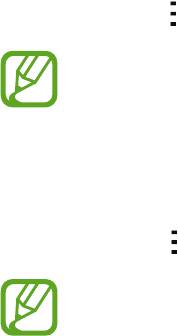
Голосовые функции
S Voice
О приложении S Voice
Это приложение позволяет управлять различными функциями устройства с помощью голосовых
команд.
Выберите пункт
S Voice
на экране приложений. Можно также два раза нажать кнопку возврата на
главный экран.
Чтобы отключить доступ к этой функции, нажмите кнопку возврата на главный экран, затем
нажмите кнопку
→
Настройки
и отмените выбор пункта
Откр. клавишей "Домой"
.
Доступность этого приложения зависит от региона или поставщика услуг.
Установка языка
Нажмите значок
→
Настройки
→
Язык
и выберите язык.
Указанный язык распространяется только на приложение
S Voice
и не изменяет язык
интерфейса.
Приложение S Voice
При запуске приложения
S Voice
устройство активирует распознавание голоса, значок микрофона
становится красным.
Произнесите голосовую команду.
Если устройство распознает произнесенную команду, значок микрофона внизу экрана начнет
мигать зеленым. Затем устройство выполнит команду.
112
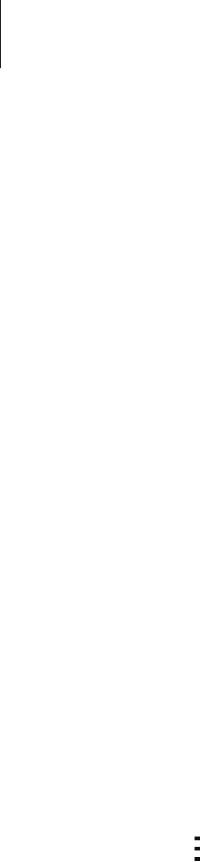
Голосовые функции
Советы для более качественного распознавания голоса:
•
Произносите слова четко.
•
Произносите слова в тихом месте.
•
Не пользуйтесь оскорбительными словами или сленгом.
•
Не говорите с местным акцентом и не употребляйте диалектные слова.
В зависимости от окружающей обстановки и способа произнесения устройство может не
распознавать команды или распознавать их неправильно.
Вызов S Voice в режиме ожидания
Если не пользоваться функцией S Voice какое-то время, она автоматически переходит в режим
ожидания.
Коснитесь значка микрофона или скажите устройству «Привет, Galaxy», чтобы продолжить
распознавание голоса.
Изменение команды на пробуждение
Вы можете изменить команду на пробуждение и задать иную вместо «Привет, Galaxy». Команда на
пробуждение используется для запуска приложения
S Voice
, когда устройство находится в режиме
ожидания.
Нажмите значок
→
Настройки
→
Включение голосом
→
Настроить команду пробуждения
.
Исправление неправильно распознанных голосовых команд
Вы можете изменить голосовые команды, если устройство неправильно их распознало.
Чтобы исправить голосовую команду, коснитесь последнего облачка с произнесенным текстом и
измените его с помощью клавиатуры.
113
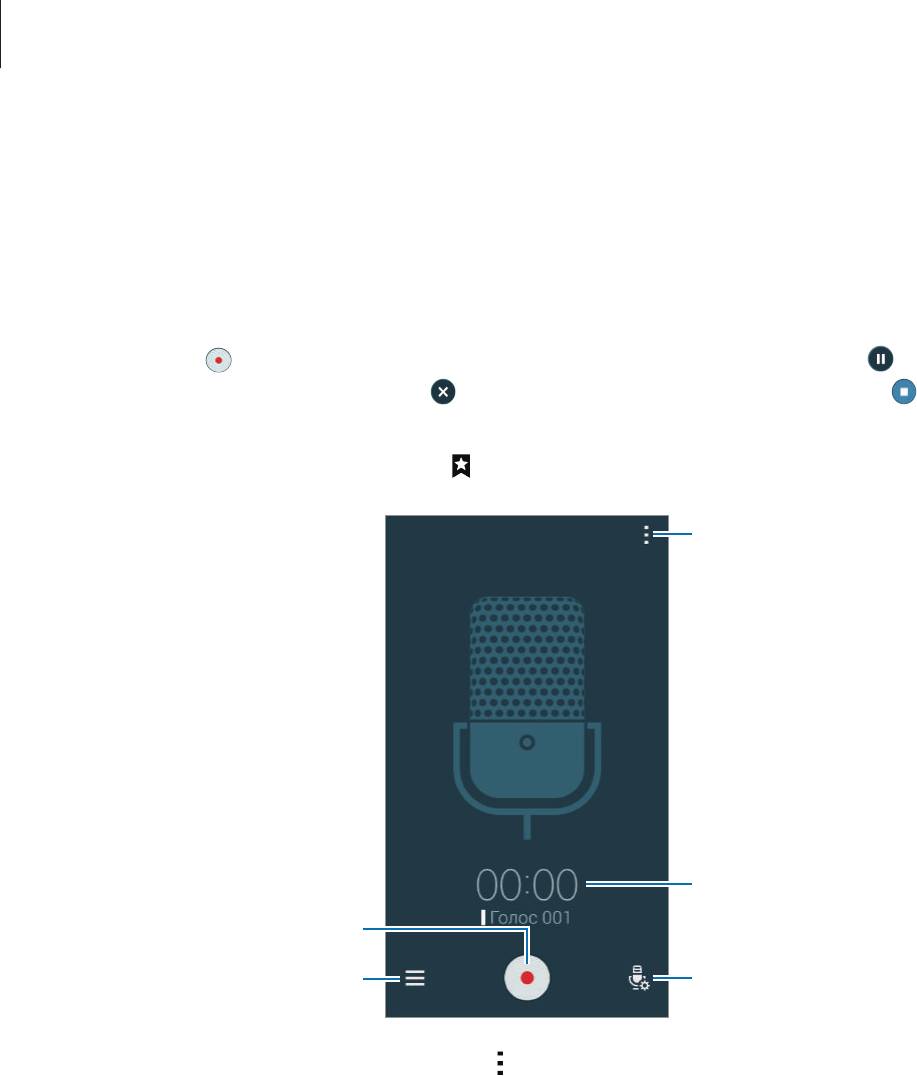
Голосовые функции
Диктофон
Запись голосовых заметок
Выберите пункт
Диктофон
на экране приложений.
Коснитесь значка
, чтобы начать запись. Говорите в микрофон. Коснитесь значка , чтобы
приостановить запись. Нажмите значок , чтобы отменить запись. Коснитесь значка , чтобы
остановить запись.
Чтобы вставить закладку, нажмите значок
во время записи голосовой заметки.
Доступ к дополнительным
параметрам.
Время записи
Начало записи.
Вывод списка голосовых заметок.
Изменение режима записи.
Чтобы удалить фоновый шум, нажмите кнопку
→
Настройки
и установите флажок
Устранение
шумов
.
114
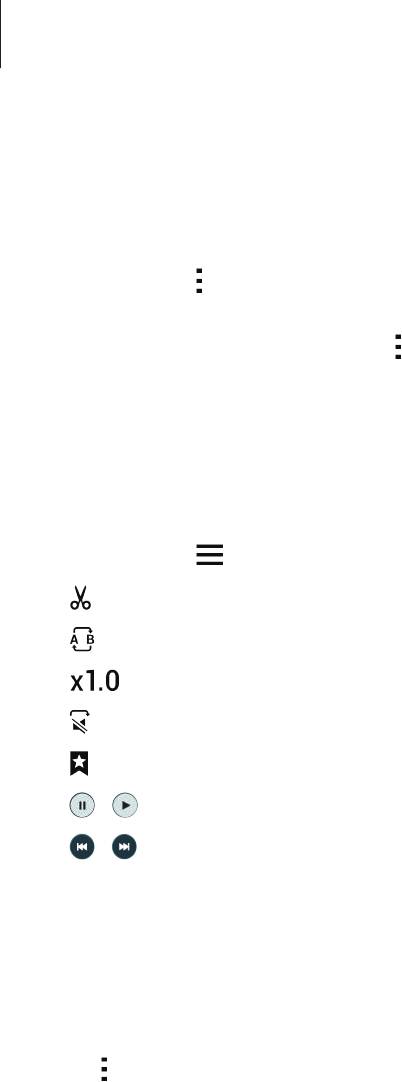
Голосовые функции
Сохранение файлов с контекстными метками
Добавляйте контекстные метки, такие как местоположения и даты, к именам файлов сохраняемых
голосовых заметок.
Нажмите кнопку
→
Настройки
и установите флажок рядом с пунктом
Контекстное имя файла
.
Устройство добавит к названию файла дату записи. Чтобы добавить сведения о месте записи
голосовой заметки, нажмите кнопку
→
Настройки
и установите флажок рядом с пунктом
Теги
местоположения
.
Прослушивание голосовых заметок
Выберите пункт
Диктофон
на экране приложений.
Нажмите кнопку
и выберите голосовую заметку для прослушивания.
•
: обрезка голосовой заметки.
•
: выбор фрагмента голосовой заметки для закольцованного воспроизведения.
•
: регулировка скорости воспроизведения.
•
: пропуск фрагмента голосовой заметки без звука.
•
: вставка закладок в голосовую заметку.
•
/ : приостановка или возобновление воспроизведения.
•
/ : переход к следующей или предыдущей голосовой заметке.
Список закладок
Определенные участки голосовых заметок вы можете помечать с помощью закладок. Каждая
закладка помечается значком закладки в голосовой заметке.
Чтобы просмотреть информацию о закладке при воспроизведении голосовой заметки, нажмите
кнопку
→
Закладки
. Выберите закладку из списка, чтобы воспроизвести запись с этого места.
115

Голосовые функции
Управление голосовыми заметками
На экране приложений выберите пункт
Диктофон
→
.
Для поиска голосовых заметок нажмите кнопку
.
Для удаления голосовых заметок нажмите кнопку
.
Коснитесь значка
и выберите один из следующих вариантов:
•
Выбрать
: выбор голосовых заметок для удаления или обмена.
•
Сортировка
: сортировка заметок по дате, названию или категории.
•
Фильтр по категории
: просмотр заметок по категориям.
•
Изменить категории
: добавление, удаление и переименование категорий.
•
Настройки
: изменение настроек диктофона.
Переименование голосовых заметок
Коснитесь голосовой заметки и удерживайте ее, нажмите кнопку
→
Переименовать
, введите
название голосовой заметки и выберите пункт
Да
.
Управление категориями
Нажмите кнопку
→
Изменить категории
→
, введите название категории, выберите цвет и
затем выберите пункт
Готово
.
Чтобы изменить или присвоить категорию голосовой заметке, в списке голосовых заметок
коснитесь голосовой заметки и удерживайте ее. После чего коснитесь значка
→
Изменить
категорию
и выберите категорию.
Чтобы отфильтровать голосовые заметки по категориям, коснитесь значка
→
Фильтр по
категории
и выберите категорию.
Голосовой поиск
Эта функция позволяет выполнять голосовой поиск по веб-страницам.
Выберите пункт
Голосовой поиск
на экране приложений.
Доступность этого приложения зависит от региона или поставщика услуг.
При появлении на экране сообщения
Говорите
произнесите ключевое слово или фразу.
116
Оглавление
- Содержание
- Прочтите перед использованием
- Начало работы
- Основные сведения об устройстве
- Персонализация
- Подключение к сети
- Движения и эргономичные функции
- Телефон
- Контакты
- Сообщения и электронная почта
- Камера
- Галерея
- Студия
- Интернет и социальные сети
- Голосовые функции
- Мультимедиа
- Безопасность
- Служебные программы
- Подключение к другим устройствам
- Управление устройством и данными
- Настройки
- Специальные возможности
- Устранение неполадок
- Чистка устройства



